Corrigez les clés de répétition avec ces conseils

- 1564
- 6
- Emilie Colin
Si vous avez déjà eu une clé répétée, vous saurez à quel point cela peut être ennuyeux. Chaque fois que vous devez doubler pour effacer un double «I» ou «S», vous perdez un peu de temps. Cela peut même interférer avec votre flux de pensée, tuer votre productivité tout au long de la journée.
La bonne nouvelle est que les clés répétitives sont généralement facilement fixées, surtout si elle finit par être un problème matériel. Voici quelques étapes de dépannage à prendre pour réparer ces lettres de répétition embêtantes.
Table des matières
Cela vous aidera à restreindre si votre clavier existant est le problème.
Clés de nettoyage et de réparation

La prochaine étape assez simple consiste à nettoyer votre clavier. Vous devriez déjà donner à votre ordinateur un nettoyage approfondi sur une base assez régulière, mais votre clavier est particulièrement sujet à la saleté.
Arrêtez l'ordinateur et retournez le clavier à l'envers pour secouer tous les débris lâches. Essuyez les clés et utilisez de l'air en conserve pour desserrer toute saleté qui pourrait être piégée. Vous pouvez ensuite retourner le clavier à nouveau vers le bas pour éliminer ce que l'air en conserve a délogé.
Si cela ne fait pas l'affaire, vous devrez peut-être retirer les clés qui se répètent et les nettoient en dessous d'un coton-tige.
Exécuter les mises à jour du système d'exploitation
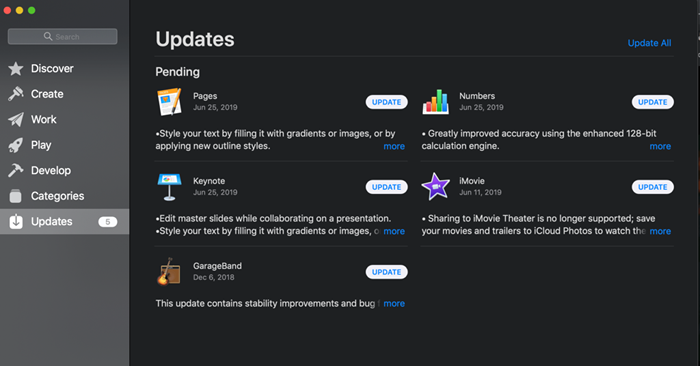
Si vous n'avez pas mis à jour votre système récemment, une mise à jour rapide du système d'exploitation ne peut jamais faire de mal. Sur une machine Windows 10, allez à Démarrer> Paramètres> Mise à jour et sécurité> Mise à jour Windows.
Pour macOS, cliquez sur l'icône Apple dans le coin supérieur gauche et choisissez App Store> Mises à jour. Vous pouvez également utiliser un programme comme Windows Driver Booster pour vérifier tous les pilotes de clavier obsolètes et les rendre à jour.
Vérifier la configuration du système
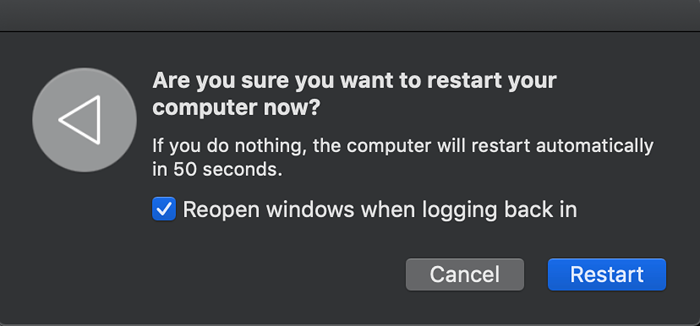
Une fois que vous avez physiquement inspecté votre clavier et régné cette cause, il est temps de vérifier la configuration de votre système. Pour ce faire, vous devrez démarrer votre ordinateur en mode sans échec.
Seuls les programmes essentiels s'exécutent lorsque vous êtes en mode sans échec, vous pouvez donc essayer de taper ce mode et voir si le problème persiste. Si c'est le cas, c'est probablement un problème logiciel.
Éteindre la répétition de la clé
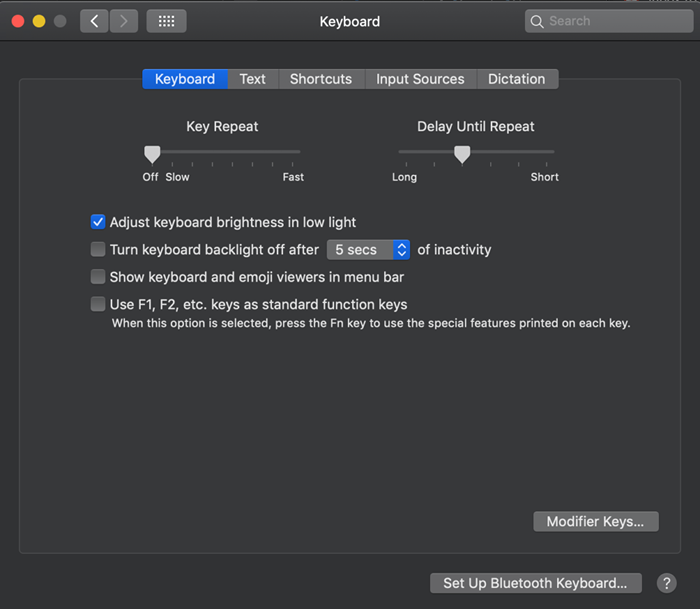
Sur les ordinateurs portables Mac, il y a un paramètre appelé Key Repeal conçu pour vous permettre d'appuyer sur une touche et de le maintenir pour taper la même lettre encore et encore jusqu'à. Si vous vivez des clés en double sur plus d'une clé, cela pourrait être le coupable.
Taper Clavier dans la barre de recherche des projecteurs pour ouvrir vos paramètres de clavier. Dans l'onglet Clavier, basculez la touche Désactivé.
Réinitialiser à la valeur par défaut
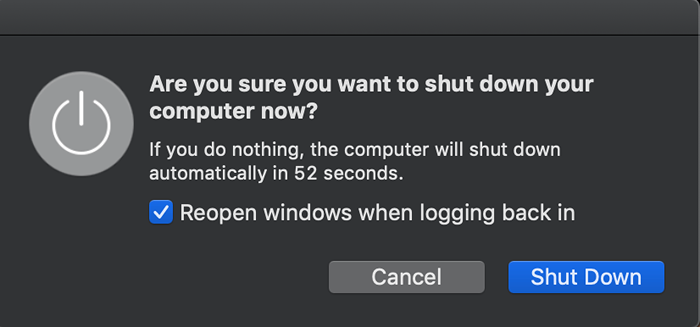
Dans Windows 10, vous pouvez réinitialiser votre clavier à ses paramètres d'usine. Aller à Paramètres Windows> Temps et langue> Région et langue. Là, vous ajouterez une nouvelle langue, faites de cette nouvelle langue la principale, puis remettez l'anglais vers le haut. Cela réinitialisera le clavier.
Avec un Mac, vous pouvez réinitialiser votre clavier en réinitialisant le Mac SMC. La façon la plus simple de le faire est de retirer la batterie, d'appuyer et de maintenir le bouton d'alimentation pendant cinq secondes et de réinstaller la batterie. Choisir Apple> Arrête.
Une fois votre ordinateur éteint, appuyez sur les touches de changement de vitesse, de contrôle et d'option tout en appuyant sur le bouton d'alimentation en même temps. Tenir pendant dix secondes, puis libérer toutes les clés. Lorsque vous appuyez à nouveau sur votre bouton d'alimentation, votre ordinateur démarrera.
- « Tri de données de base en une colonne et multi-colonne dans les feuilles de calcul Excel
- 9 choses utiles que Linux peut faire que les fenêtres ne peuvent pas »

